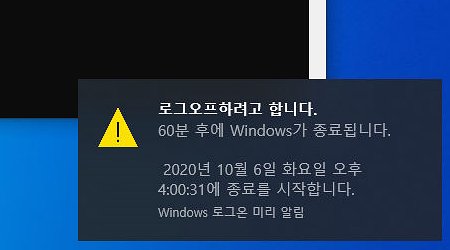원하는 시간에 윈도우 종료 예약을 할 수 있는 설정 방법을 찾고 계신가요? 이 포스팅 에서는 윈도우를 예약 종료할 수 있는 두가지 방법을 설명하는 내용을 다루고 있습니다.
첫번째, 윈도우 자체 명령어를 이용하는 방법. 두번째, 프로그램을 이용하는 방법이 있습니다.
윈도우10: 종료 예약 명령어 – shutdown
프로그램을 사용하는게 부담스러우신 분들은 간단하게 명령어로 컴퓨터 예약 종료를 실행시킬 수 있습니다. 윈도우 자체의 기능으로 컴퓨터의 종료 시간을 예약 하는 방법은 아래와 같습니다.
컴퓨터 윈도우 종료 예약하기
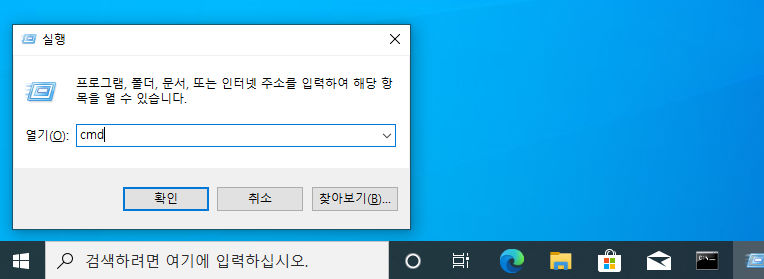
윈도우키+R → [CMD] 를 입력하고 확인을 눌러서 명령 프롬프트를 실행시켜 줍니다.
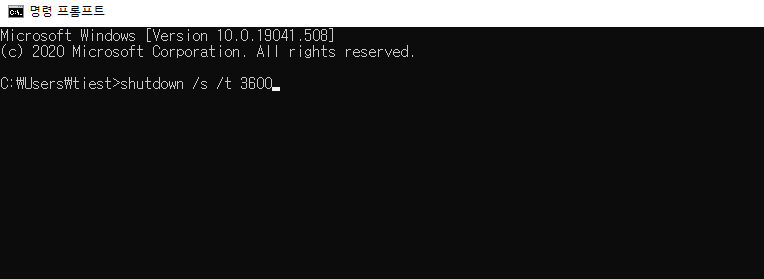
shutdown -s -t 3600
명령 프롬프트 창에 위 명령어를 입력해 실행해 줍니다. 뒷 부분의 숫자는 종료 까지 제한 시간을 초 단위로 설정해 줍니다. 위 내용은 3600초로 설정한 모습입니다.
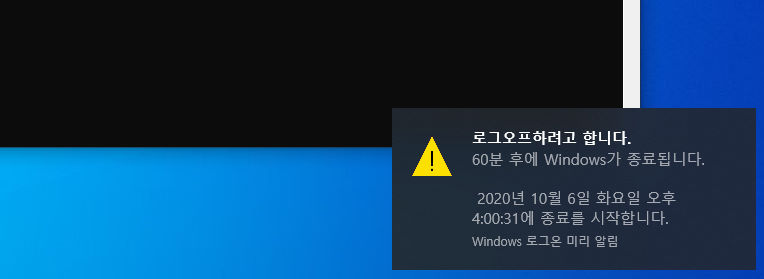
설정이 완료되면 우측 하단에 알림이 뜨면서 윈도우 종료 예약이 완료됩니다.
컴퓨터 윈도우 종료 예약 취소하기
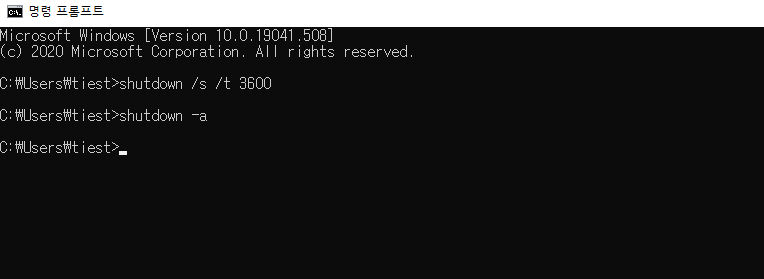
shutdown -a
설정한 시간을 변경하거나 윈도우 예약 종료 설정을 취소하는 경우에는 위의 명령어를 입력해 주면 됩니다.
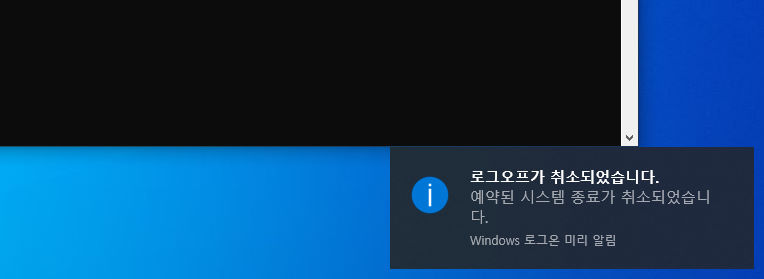
제대로 입력 되었다면, 예약된 시스템 종료가 취소되었다는 메세지를 확인할 수 있습니다.
윈도우10: 종료 예약 프로그램 – Shutdown Timer
매번 명령어를 입력하는게 번거롭다면 아래의 프로그램을 사용해 보는것을 고려할 수 있습니다. 클릭 몇 번 만으로 원하는 시간에 종료, 재시작, 로그오프, 최대절전모드로 전환 시킬 수 있습니다.
Shutdown Timer 설치 및 사용법
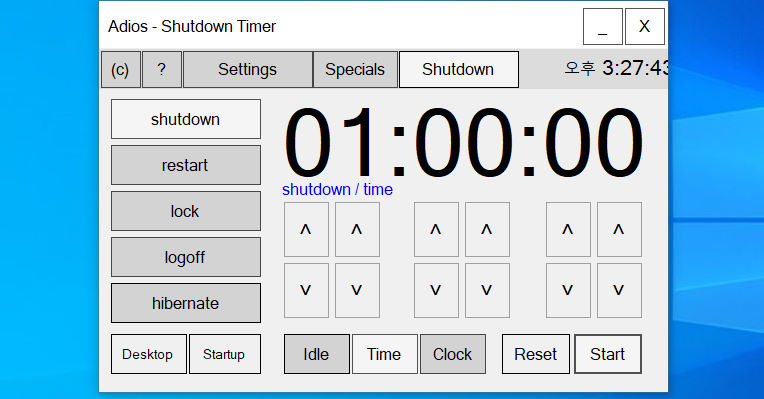
다운로드 : Shutdown Timer
위의 링크를 통해서 다운로드 후 설치해 줍니다. 사용법은 직관적이고 간단하게 되어있습니다. 원하는 종료 시간 설정 값을 입력해주고 [Start] 버튼을 눌러 실행시키면 화면 우측아래 종료까지 남은 시간이 표시되며 실행됩니다.